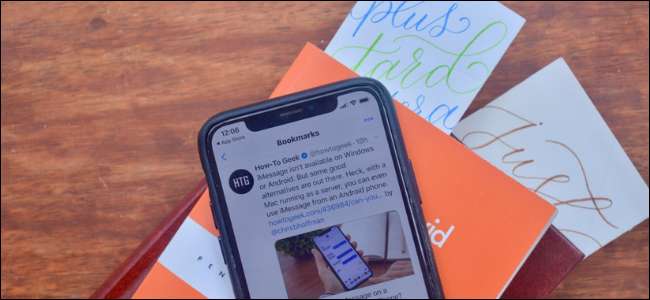
Το Twitter διαθέτει μια νέα δυνατότητα σελιδοδεικτών που σας επιτρέπει να αποθηκεύετε ιδιωτικά tweets αργότερα. Εάν χρησιμοποιείτε τη λειτουργία "Μου αρέσει" ως λύση για την αποθήκευση tweet, μπορείτε να ξεκινήσετε τη δημιουργία σελιδοδεικτών.
Γιατί να αλλάξετε από το Liking σε σελιδοδείκτη;
Τα τελευταία δύο χρόνια, το Twitter άλλαξε σιγά-σιγά τη συμπεριφορά του κουμπιού "Μου αρέσει" (παλαιότερα γνωστό ως Αγαπημένο). Ήταν ένας τρόπος να δείξουμε εκτίμηση για μια ανάρτηση. Ήταν επίσης μια λύση για την αποθήκευση tweets και για την αυτοματοποίηση εργασιών χρησιμοποιώντας υπηρεσίες όπως το IFTTT .
Τώρα, η λειτουργία Like χρησιμοποιείται δημοσίως και εντάσσεται στη μηχανή προτάσεων του Twitter. Όταν κάποιος στον κύκλο σας αρέσει το tweet κάποιου άλλου, εμφανίζεται στη ροή σας. Το Twitter θα είναι ομοιόμορφο στείλτε μια ειδοποίηση στους οπαδούς σας για tweets που σας άρεσαν.
Εάν σας άρεσαν τα tweet μόνο για να τα αποθηκεύσετε για αργότερα, αυτό πιθανώς δεν είναι αυτό που θέλετε να συμβεί.
Θα πρέπει να ξεκινήσετε τώρα το σελιδοδείκτη των tweets. Η σελιδοδείκτη πραγματοποιείται ιδιωτικά και τα δεδομένα δεν κοινοποιούνται σε κανέναν. Μια ξεχωριστή ενότητα για τους σελιδοδείκτες του Twitter έχει όλα τα tweets σας με σελιδοδείκτη. Δείτε πώς λειτουργεί η λειτουργία Σελιδοδείκτες Twitter στην εφαρμογή για κινητά και στον ιστότοπο.
ΣΧΕΤΙΖΟΜΑΙ ΜΕ: Πώς να αυτοματοποιήσετε τις αγαπημένες σας εφαρμογές με IFTTT
Πώς να κάνετε σελιδοδείκτη Tweets στην εφαρμογή για κινητά
Όταν περιηγείστε στη ροή σας στο Twitter και συναντάτε ένα tweet ή έναν σύνδεσμο που θέλετε να αποθηκεύσετε αργότερα, πατήστε το κουμπί "Κοινή χρήση". Μπορείτε να κάνετε το ίδιο και από την εκτεταμένη προβολή του tweet.
Σημείωση: Η παρακάτω εικόνα απεικονίζει το εικονίδιο Κοινή χρήση iPhone και iPad. Το κουμπί στις συσκευές Android μοιάζει με τρεις διασυνδεδεμένες κουκκίδες.
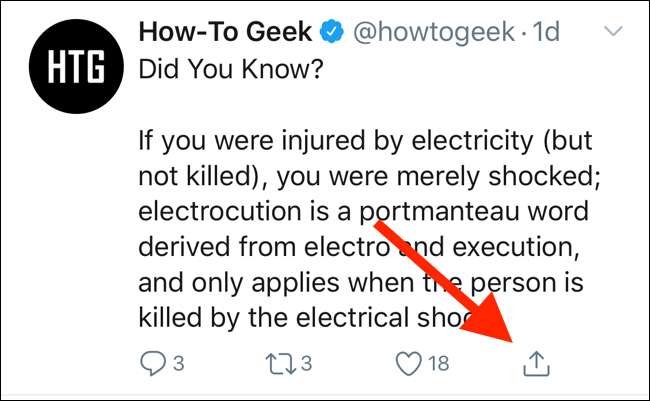
Από το αναδυόμενο παράθυρο, πατήστε "Προσθήκη Tweet στους Σελιδοδείκτες".
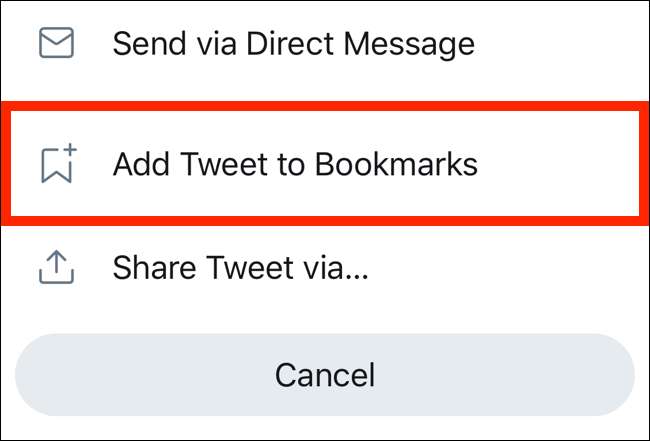
Το tweet έχει πλέον σελιδοδείκτη.
Ας το βρούμε τώρα στην ενότητα Σελιδοδείκτες του Twitter. Μεταβείτε στην αρχική οθόνη της εφαρμογής Twitter και πατήστε το εικονίδιο "Προφίλ" στην επάνω αριστερή γωνία (ή σύρετε προς τα μέσα από την αριστερή άκρη της οθόνης).
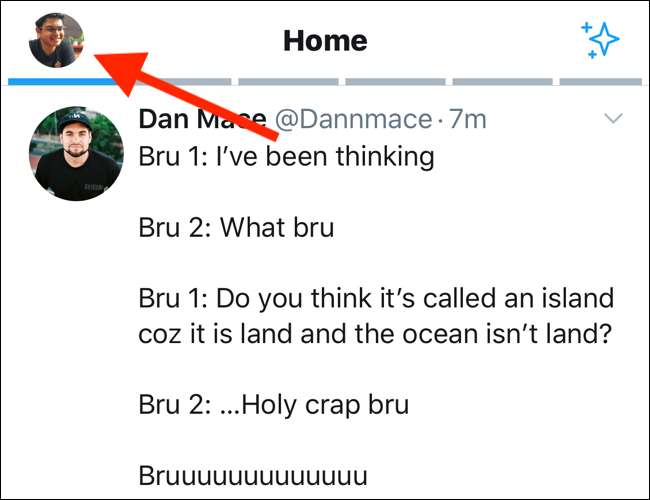
Από εδώ, πατήστε "Σελιδοδείκτες".

Όλα τα αποθηκευμένα tweet σας θα εμφανίζονται εδώ. Το τελευταίο tweet με σελιδοδείκτη θα είναι στην κορυφή. Το tweet θα περιλαμβάνει όλα τα συνημμένα μέσα. Μπορείτε να το πατήσετε για να αναπτύξετε το tweet και να δείτε τις απαντήσεις.

Εάν θέλετε να καταργήσετε ένα tweet από σελιδοδείκτες, πατήστε στο κουμπί "Κοινή χρήση" και, στη συνέχεια, επιλέξτε "Κατάργηση από σελιδοδείκτες".
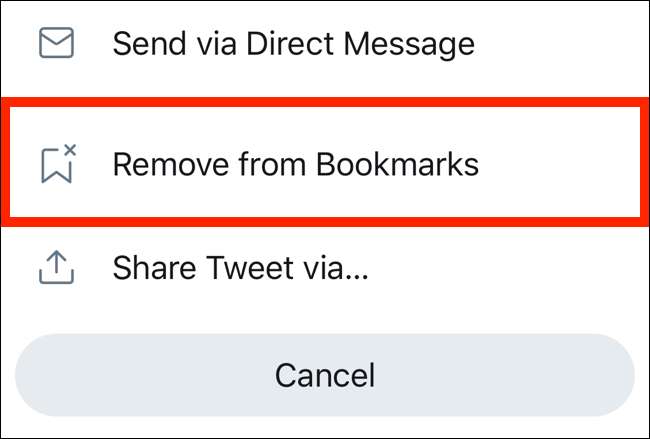
Πώς να προσθέσετε σελιδοδείκτη σε Tweets στον ιστότοπο του Twitter
Η διαδικασία είναι παρόμοια στο Ιστοσελίδα Twitter στο οποίο μπορείτε να έχετε πρόσβαση από οποιονδήποτε υπολογιστή ή πρόγραμμα περιήγησης ιστού για κινητά. Ανοίξτε τον ιστότοπο του Twitter και βρείτε το tweet θέλετε να κάνετε σελιδοδείκτη.
Κάντε κλικ στο κουμπί "Κοινή χρήση" στο κάτω μέρος του tweet.

Από το μενού, κάντε κλικ στο "Προσθήκη Tweet στους Σελιδοδείκτες". Το tweet θα επισημανθεί με σελιδοδείκτη.

Η εύρεση της ενότητας Σελιδοδείκτες είναι πολύ πιο εύκολη στον ιστότοπο της επιφάνειας εργασίας. Θα δείτε ένα κουμπί σελιδοδεικτών στην πλευρική γραμμή. (Εάν χρησιμοποιείτε φορητό υπολογιστή ή μικρότερη οθόνη και η πλαϊνή γραμμή είναι σε συμπαγή λειτουργία, θα δείτε μόνο ένα εικονίδιο σελιδοδείκτη.)
Κάντε κλικ στο κουμπί "Σελιδοδείκτες" στην πλαϊνή γραμμή για να ανοίξετε τα tweets σας με σελιδοδείκτη.

Τώρα μπορείτε να περιηγηθείτε σε όλα τα αποθηκευμένα tweet σας.
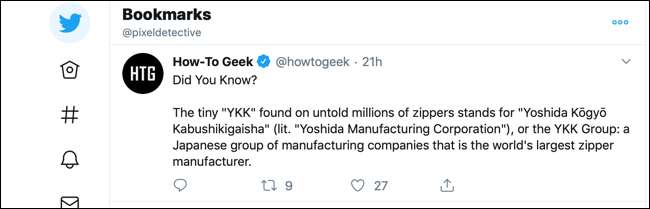
Εάν θέλετε να καταργήσετε ένα tweet από τη λίστα σελιδοδεικτών, κάντε κλικ στο κουμπί "Κοινή χρήση" και επιλέξτε "Κατάργηση tweet από σελιδοδείκτες".
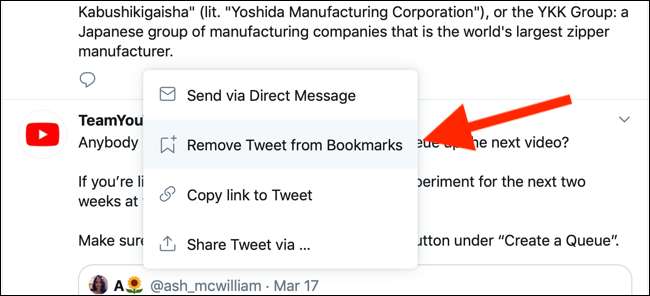
Τώρα που γνωρίζετε πώς να χρησιμοποιήσετε τους Σελιδοδείκτες Twitter για να αποθηκεύσετε tweets για αργότερα, δοκιμάστε να δημιουργήσετε Λίστες Twitter για να μειώσετε τον θόρυβο και να μειώσετε την ακαταστασία της ροής σας στο Twitter.
ΣΧΕΤΙΖΟΜΑΙ ΜΕ: Πώς να κόψετε τον θόρυβο με λίστες Twitter







